Первый взгляд на серию «Последний выпуск» - Автоматическое тестирование Python + Playwright - 28 - Обработка календарного контроля времени - Часть 1
1. Введение
В реальной работе мы можем столкнуться с некоторыми веб-продуктами. На веб-странице есть выбор времени, а затем поддерживается фильтрация данных по разным периодам времени. Например: когда мы бронируем билет на поезд или бронируем отель, нам нужно выбрать. дату отъезда или время заезда и выезда из отеля. Брат Хун кратко упомянул об этом в предыдущем пункте 12306, посвященном выбору станции отправления, но сегодня я представлю это подробно. Элемент управления календарем на веб-странице обычно представляет собой поле ввода текста. При щелчке мыши открывается интерфейс календаря, и вы можете выбрать конкретную дату. В этой статье брат Хун расскажет, как автоматизировать управление календарем с помощью Playwright.
2. Веб-сайт JQueryUI
2.1 Проверенный URL-адрес
1. Адрес тестируемого сайта:
https://jqueryui.com/resources/demos/checkboxradio/default.html
2. Веб-страница выглядит следующим образом:
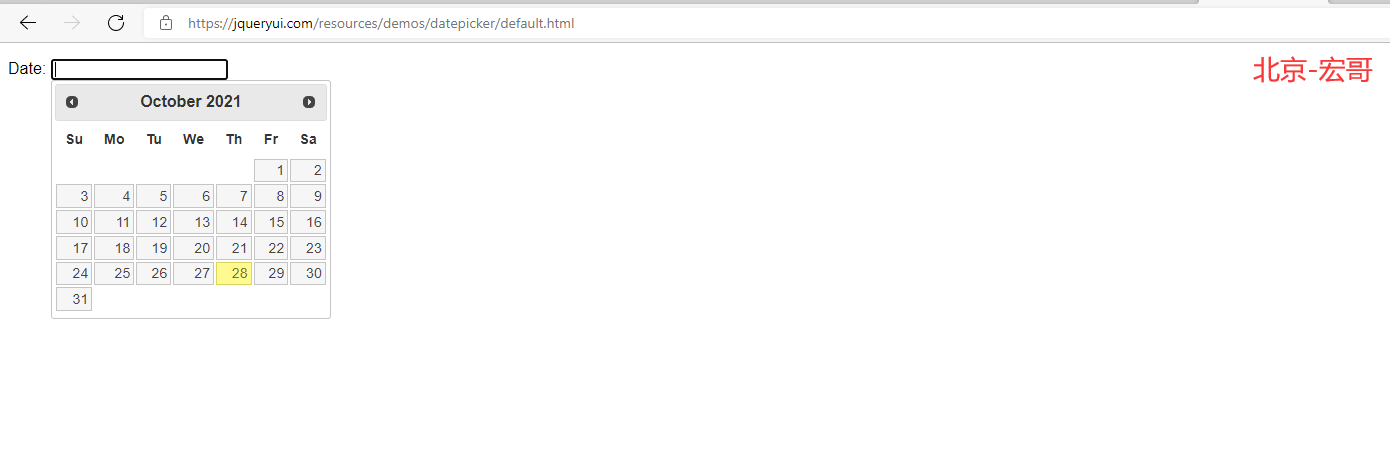
3. Идея 1
Брат Хун предлагает здесь две идеи. Первая: относительно просто рассматривать его как поле ввода текста и просто вводить его непосредственно в соответствии с форматом даты (скоро наступит День холостяка, брат Хонг напрямую вводит День холостяка в). 23 года, по совпадению, Календарный контроль времени java+selenium уже не за горами).
3.1 Разработка кода
Дизайн кода, основанный на первой идее, показан на рисунке ниже:
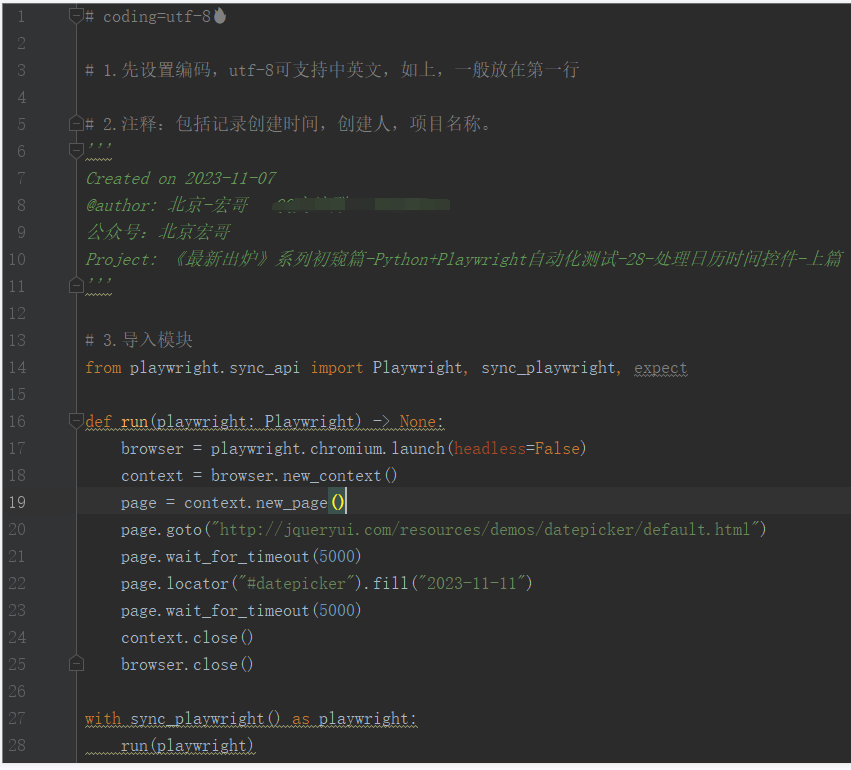
3.2 Справочный код
# coding=utf-8🔥
# 1. Сначала установите кодировку UTF-8, которая поддерживает китайский и английский языки, как указано выше, обычно они располагаются в первой строке.
# 2. Примечания: включая время создания записи, автора и название проекта.
'''
Created on 2023-11-07
@author: Пекин-Хонге
Паблик аккаунт: Пекин Хонге
Project: Первый взгляд на серию «Последний выпуск» - Автоматическое тестирование Python + Playwright - 28 - Обработка календарного контроля времени - Часть 1
'''
# 3. Импортировать модули
from playwright.sync_api import Playwright, sync_playwright, expect
def run(playwright: Playwright) -> None:
browser = playwright.chromium.launch(headless=False)
context = browser.new_context()
page = context.new_page()
page.goto("http://jqueryui.com/resources/demos/datepicker/default.html")
page.wait_for_timeout(5000)
page.locator("#datepicker").fill("2023-11-11")
page.wait_for_timeout(5000)
context.close()
browser.close()
with sync_playwright() as playwright:
run(playwright)3.3 Запуск кода
1. Запустите код, щелкните правой кнопкой мыши «Выполнить тест», и вывод консоли будет таким, как показано ниже:
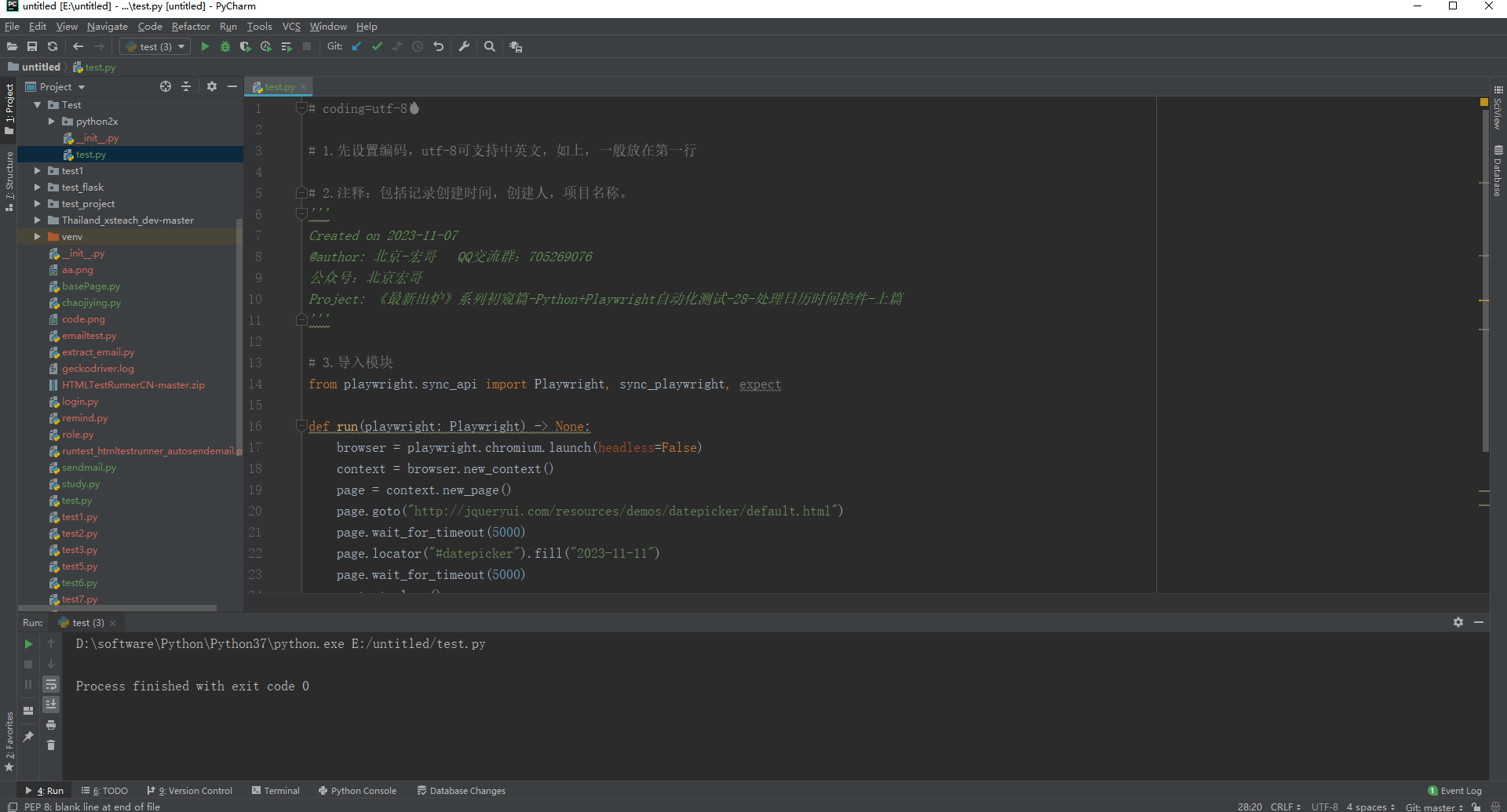
2. Действия браузера на компьютере после запуска кода. Как показано ниже:
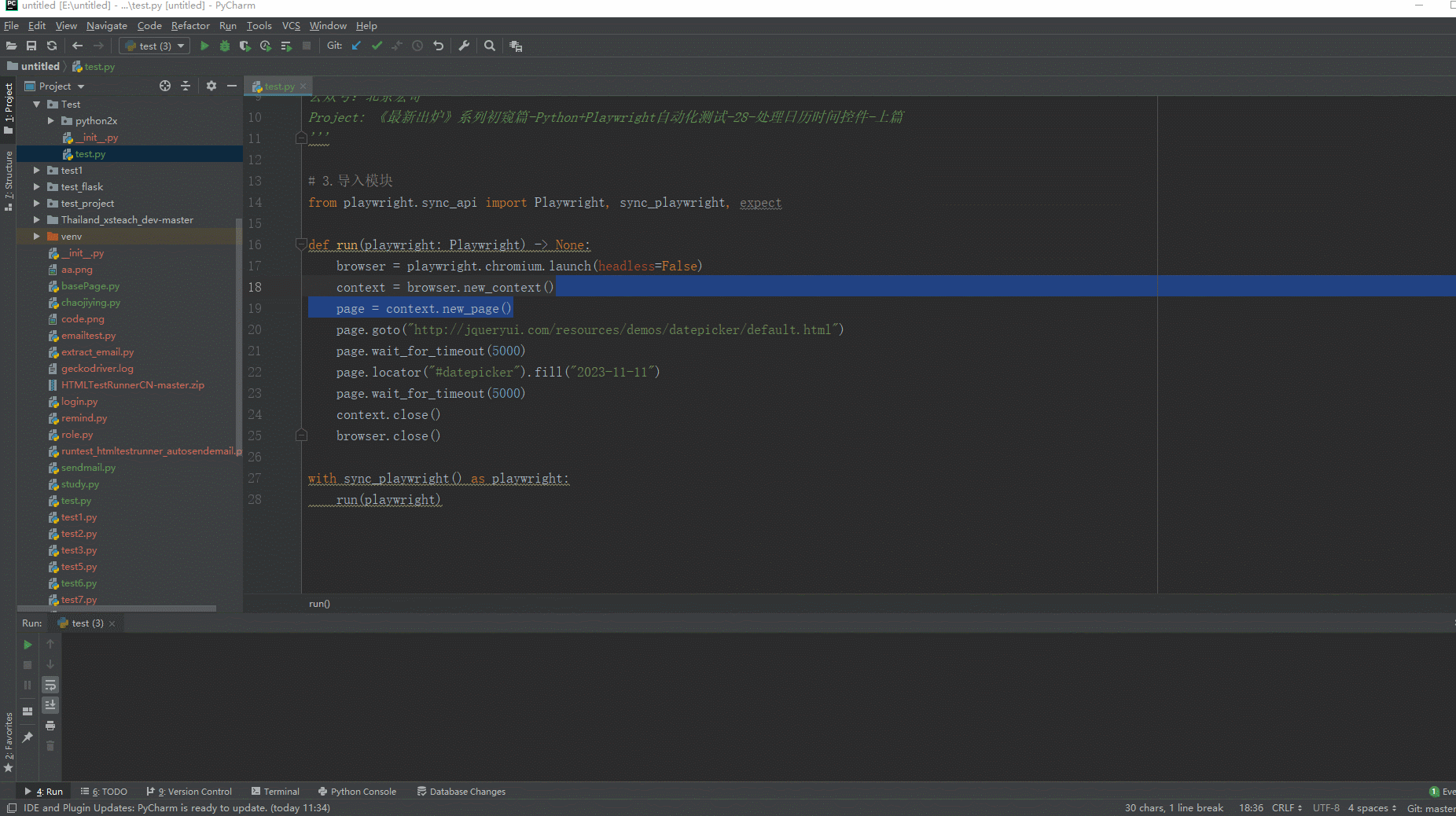
4. Идея 2
Второй тип: посредством позиционирования элемента, как и при ручной операции, шаг за шагом выберите и щелкните дату.
4.1 Разработка кода
Дизайн кода, основанный на второй идее, показан на рисунке ниже:
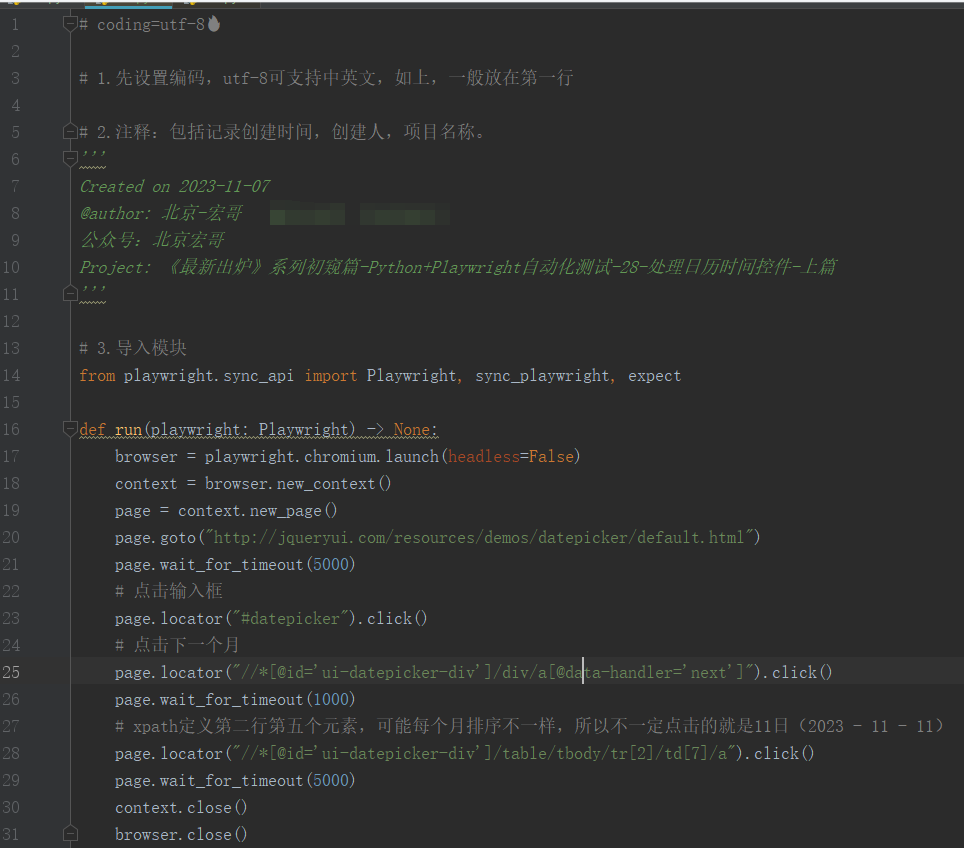
4.2 Справочный код
# coding=utf-8🔥
# 1. Сначала установите кодировку UTF-8, которая поддерживает китайский и английский языки, как указано выше, обычно они располагаются в первой строке.
# 2. Примечания: включая время создания записи, автора и название проекта.
'''
Created on 2023-11-07
@author: Пекин-Хонге
Паблик аккаунт: Пекин Хонге
Project: Первый взгляд на серию «Последний выпуск» - Автоматическое тестирование Python + Playwright - 28 - Обработка календарного контроля времени - Часть 1
'''
# 3. Импортировать модули
from playwright.sync_api import Playwright, sync_playwright, expect
def run(playwright: Playwright) -> None:
browser = playwright.chromium.launch(headless=False)
context = browser.new_context()
page = context.new_page()
page.goto("http://jqueryui.com/resources/demos/datepicker/default.html")
page.wait_for_timeout(5000)
# Нажмите на поле ввода
page.locator("#datepicker").click()
# Нажмите на следующий месяц
page.locator("//*[@id='ui-datepicker-div']/div/a[@data-handler='next']").click()
page.wait_for_timeout(1000)
# Шестой элемент во второй строке, определенный xpath, может сортироваться по-разному каждый месяц, поэтому тот, на который щелкнули, не обязательно может быть 11-м (2023 г.). - 11 - 11)
page.locator("//*[@id='ui-datepicker-div']/table/tbody/tr[2]/td[7]/a").click()
page.wait_for_timeout(5000)
context.close()
browser.close()
with sync_playwright() as playwright:
run(playwright)4.3 Запуск кода
1. Запустите код, щелкните правой кнопкой мыши «Выполнить тест», и вывод консоли будет таким, как показано ниже:
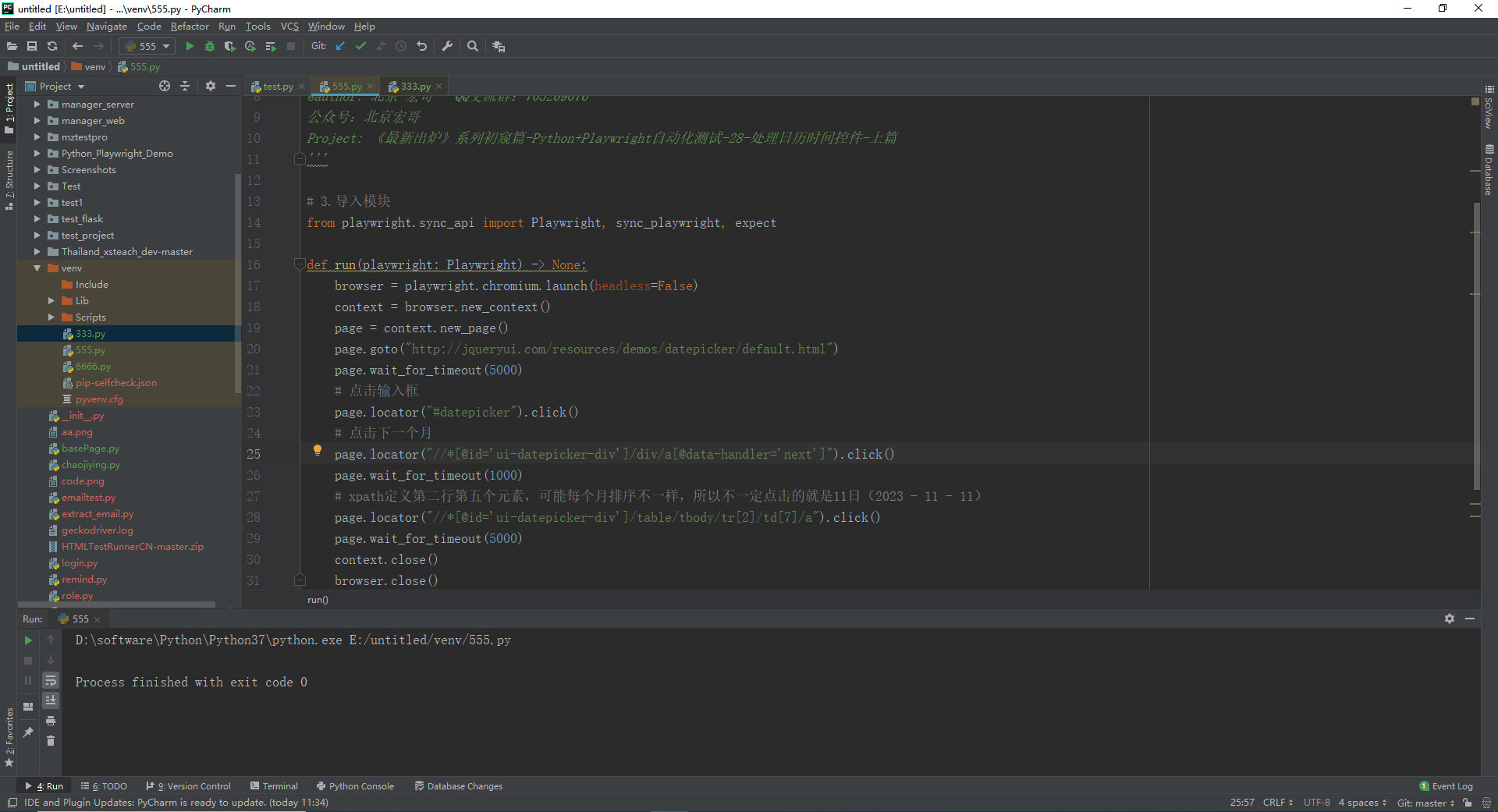
2. Действия браузера на компьютере после запуска кода. Как показано ниже:
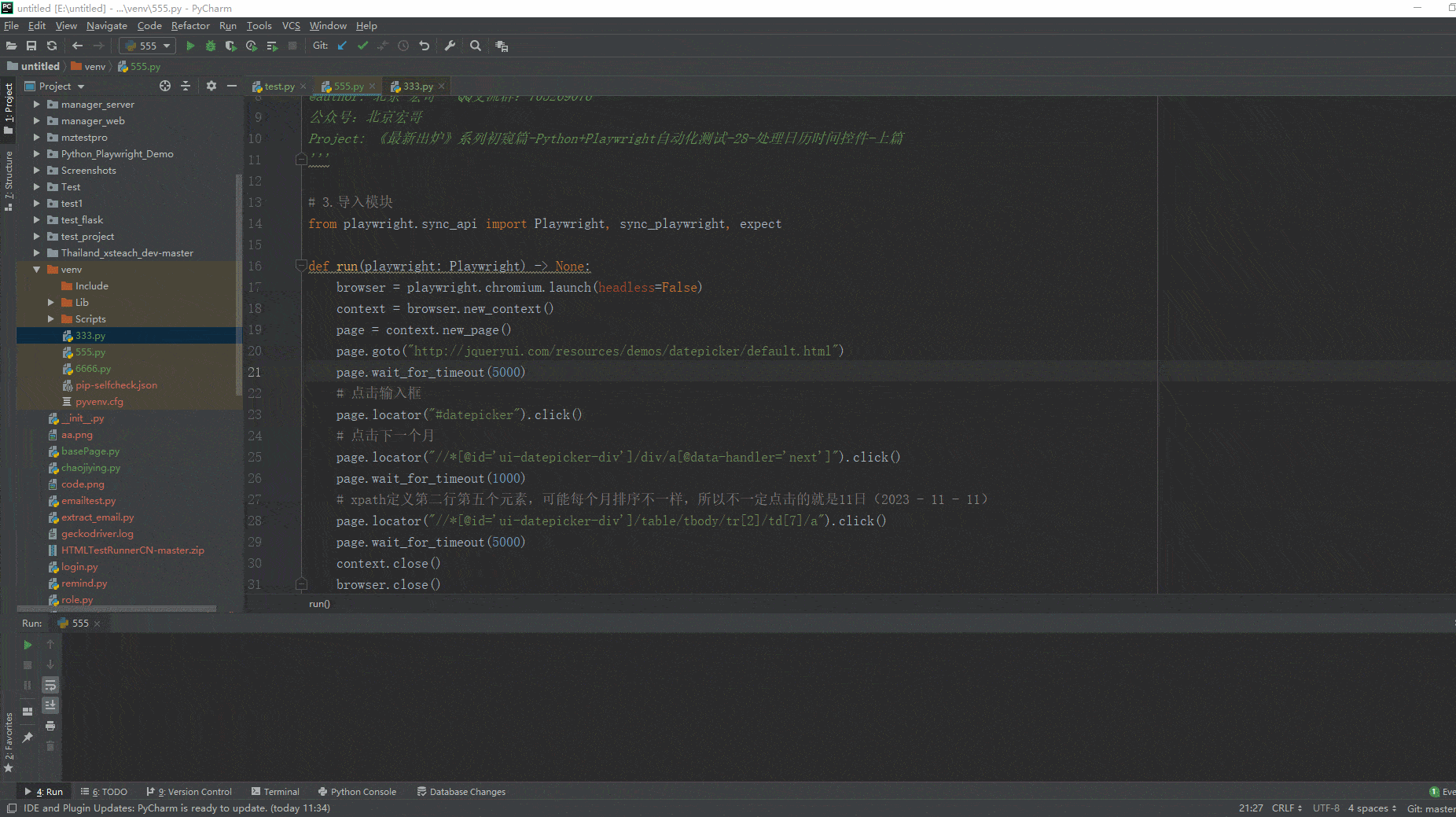
5. Резюме
Ладно, сегодня уже поздно. Это первое введение в управление календарем в предыдущей статье. Спасибо за ваше терпение! ! !

Углубленный анализ переполнения памяти CUDA: OutOfMemoryError: CUDA не хватает памяти. Попыталась выделить 3,21 Ги Б (GPU 0; всего 8,00 Ги Б).

[Решено] ошибка установки conda. Среда решения: не удалось выполнить первоначальное зависание. Повторная попытка с помощью файла (графическое руководство).

Прочитайте нейросетевую модель Трансформера в одной статье

.ART Теплые зимние предложения уже открыты

Сравнительная таблица описания кодов ошибок Amap

Уведомление о последних правилах Points Mall в декабре 2022 года.

Даже новички могут быстро приступить к работе с легким сервером приложений.

Взгляд на RSAC 2024|Защита конфиденциальности в эпоху больших моделей

Вы используете ИИ каждый день и до сих пор не знаете, как ИИ дает обратную связь? Одна статья для понимания реализации в коде Python общих функций потерь генеративных моделей + анализ принципов расчета.

Используйте (внутренний) почтовый ящик для образовательных учреждений, чтобы использовать Microsoft Family Bucket (1T дискового пространства на одном диске и версию Office 365 для образовательных учреждений)

Руководство по началу работы с оперативным проектом (7) Практическое сочетание оперативного письма — оперативного письма на основе интеллектуальной системы вопросов и ответов службы поддержки клиентов

[docker] Версия сервера «Чтение 3» — создайте свою собственную программу чтения веб-текста

Обзор Cloud-init и этапы создания в рамках PVE

Корпоративные пользователи используют пакет регистрационных ресурсов для регистрации ICP для веб-сайта и активации оплаты WeChat H5 (с кодом платежного узла версии API V3)

Подробное объяснение таких показателей производительности с высоким уровнем параллелизма, как QPS, TPS, RT и пропускная способность.

Удачи в конкурсе Python Essay Challenge, станьте первым, кто испытает новую функцию сообщества [Запускать блоки кода онлайн] и выиграйте множество изысканных подарков!

[Техническая посадка травы] Кровавая рвота и отделка позволяют вам необычным образом ощипывать гусиные перья! Не распространяйте информацию! ! !

[Официальное ограниченное по времени мероприятие] Сейчас ноябрь, напишите и получите приз

Прочтите это в одной статье: Учебник для няни по созданию сервера Huanshou Parlu на базе CVM-сервера.

Cloud Native | Что такое CRD (настраиваемые определения ресурсов) в K8s?

Как использовать Cloudflare CDN для настройки узла (CF самостоятельно выбирает IP) Гонконг, Китай/Азия узел/сводка и рекомендации внутреннего высокоскоростного IP-сегмента

Дополнительные правила вознаграждения амбассадоров акции в марте 2023 г.

Можно ли открыть частный сервер Phantom Beast Palu одним щелчком мыши? Супер простой урок для начинающих! (Прилагается метод обновления сервера)

[Играйте с Phantom Beast Palu] Обновите игровой сервер Phantom Beast Pallu одним щелчком мыши

Maotouhu делится: последний доступный внутри страны адрес склада исходного образа Docker 2024 года (обновлено 1 декабря)

Кодирование Base64 в MultipartFile

5 точек расширения SpringBoot, супер практично!

Глубокое понимание сопоставления индексов Elasticsearch.


